
Windowsキーを使ったショートカットが便利だと今更知った件
まず、Macユーザーの皆さん、ごめんなさい。
今日はWindowsのお話です(笑)
ということで、おはようございます。ななつきです。
今回はショートカットキーに関するお話です。
Windows10ユーザーの皆さん、普段Windowsキーって使ってますか?
左端のCtrlキー、もしくはfnキーの隣にあるWindowsマークのアレです。
ショートカットキーというと、Ctrl+C (コピー), Ctrl+V (ペースト)などが有名ですが、Windowsキーのショートカットも使いこなしている人を今までほとんど見たことがありません。
いや、私があまり見たことないだけで実際はたくさんいるかもしれないですが、Windowsキーを使いこなしている人がいたら数秒レーザービーム(凝視)してしまう自信があります。
Ctrl, Shift, Altの影に埋もれてしまいがちですが、Windowsキーのショートカットにも、一度知ってしまうとやめられなくなる便利な機能があるので、今回はその中から3つご紹介します。
noteやブログ更新だけでなく、日常のPCユースに役立つこと請け合いです。
では、いってみましょう。
『Windows+D』すべてのウィンドウを最小化してデスクトップに戻れる
まず、私がよく使っているものをひとつ。
デスクトップに作ってあるショートカットを開きたい時。
ちょうどデスクトップに保存したファイルを開きたい時。
ウィンドウが多くなってきたので一旦全部最小化したい時。
「まずい、誰か来た!早く画面隠さなきゃ!」そんな時!
そんな時は、Windows+Dですぐにデスクトップ画面に戻れます!
一番最初に覚えたWindowsキーのショートカットですが、席を外す前とかにもパパッと使えるのでとても世話になっております。オススメ!
『Windows+Print Screen』画面全体のスクリーンショットを保存できる
お次もとても便利な機能。
画面全体のスクリーンショットをこれで撮影できます。
ブラウザ画面でなにかやってる様子をキャプチャーして、その画像を記事で使いたい時などに便利です。
キャプチャーできた時は画面が一瞬暗くなってわかりやすいのもGood!
キャプチャーしたスクリーンショットは、ピクチャ内のスクリーンショットフォルダに保存されます。
全体のスクリーンショットが必要なケースはそんなにないと思うので、一部だけ必要という場合は、画像をフォトなどで開いてクロップ(切り取り)調整をすればOK。
これを覚えてしまうとスクリーンキャプチャーのソフトが不要になります。便利!
『Windows+V』クリップボード履歴(ペーストするテキストを選択できる)
これは少し前に知った機能なんですが、とても便利!
Ctrl+X(切り取り)、Ctrl+C(コピー)でペーストの準備をして、もう大丈夫かなと思ってウィンドウやタブを閉じた後に、また違うテキスト(URLなど)をうっかりコピー。
「あああああ!!!やっちゃった!前のやつなんだっけ・・・??」
PCあるあるだと思うんですが、これでまたコピーしにいく手間が発生してしまうんですよね。
そのうっかりをカバーしてくれるのがWindows+V!
クリップボード履歴ときくとよくわからないかもしれないですが、『テキストをコピーした時にその内容が一時的に保存されるスペース』だと思っていただければOKです。
そして、Windows+Vを使うと、その履歴に保存されているコピー済みテキストの中から、ペーストしたいテキストを選択できてしまうんです。(上限あり)
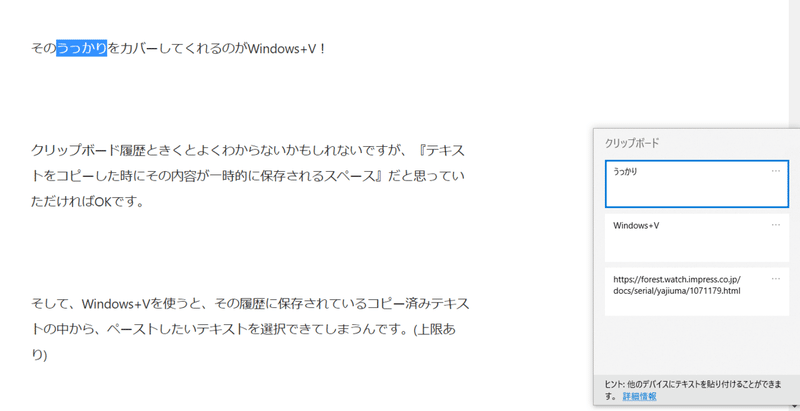
こんな感じでコピーしたテキストを選択できるウィンドウが開きます。(クリック、または方向キーで選んでEnterでペーストできます)
うっかり別のテキストをコピーしてしまった時に一個前や二個前に戻れるのはすごく便利です。
クリップボード履歴が有効になっていない場合は、Windows+Vで開いた後に『有効にする』を選ぶとすぐに有効化できます。その後にコピーしたテキストから履歴に反映されていくので、有効化しておくと後々助かるかも?
今日からWindowsキーで快適ライフを!
ということで、今回はWindowsキーを使ったショートカットを3つご紹介しました。
ほんの一部ですが、覚えておくと結構便利ですし、特にWindows+Vに助けられることは多いんじゃないかなぁと思います。
いきなり全部を使えるようになるわけではないので、ひとつずつ慣れていく必要がありますが、少しずつの積み重ねが無意識のうちにできることを増やしてくれると思います。
その他のWindowsキーを使ったショートカットについて紹介している記事を貼っておくので、気になる方はチェックしてみてください。(他にも見つけたら追加していくかも)
それでは、また次回! 快適なPCライフを!
記事を気に入ったらコメントで感想をいただけるととても嬉しいです!(スキは訳あって苦手になりました。ごめんなさい。) サポートは『寄付・サポート資金』または『より充実したコンテンツをお送りするための資金』として大切に使わせていただきます。
